返回目录:word文档
你知道如何把word文档转换成PDF文件吗? 如果你不知道如何转换的话,下面我将会给出具体的解决方案,认真学习吧。那么在转换文件之前,我们就先来了解一下什么是pdf文件?我们为什么要把word文档转换成PDF文件?现在很多的办公文件都会使用到pdf文件来进行保存和传递,因为可以加密,可以很好地保护我们的文件。另外办公还少不了打印文件,它还具有良好的打印效果。这里我就不得不提到word文档了,word如果我们发送给他人,很容易就会造成排版错乱。这样就会导致对方重新修改排版,容易发生一些意外耗时耗力。pdf文件它是一种应用非常广泛的文件。正是由于这种文件类型的广泛性,才有了将各种文件转换为pdf格式的需求。
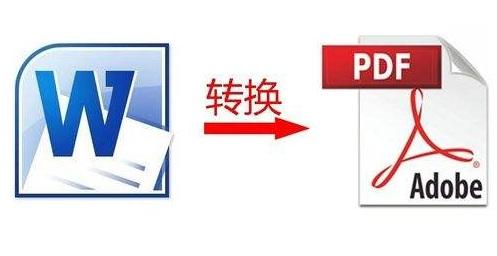
word转换成pdf
说了这么多,既然pdf有这么多的优势又很好用。那我们如何将word文档转换成pdf文件呢?不多废话啦,下面我们就进入正题吧。我们需要通过数据转换来解决这个小问题,这里我就用这款smallpdf转换器来演示一下如何把word转换成pdf。在转换之前,我们需要注意以下几点。
文件转换需要注意的事项:
1.P文件是没有经过加密处理过的电子文件
2.文件没有和其他软件进行过压缩处理的
3文件不是扫描件、不是由图片、水印封装等转换成的文件。
我们注意到以上几点之后,就可以开始文件之间的转换啦。这里小编让你简单几步就成为PDF文件转换高手,那具体的转换步骤是什么呢?赶紧看下去吧。
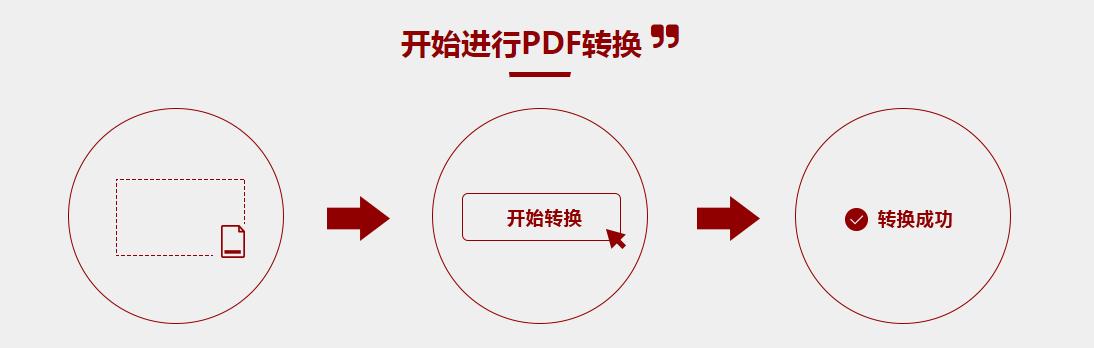
smallpdf转换器
Word转换成PDF文件的具体步骤:
第一步,我们下载软件后首先进入软件界面,点击软件界面左上方的【其他文件转换成pdf】。
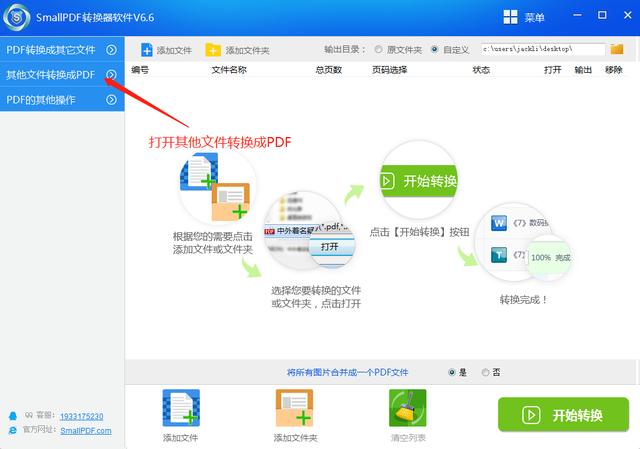
word转换成pdf图1
第二步,接下来在下拉菜单中选择【word转pdf】选项。
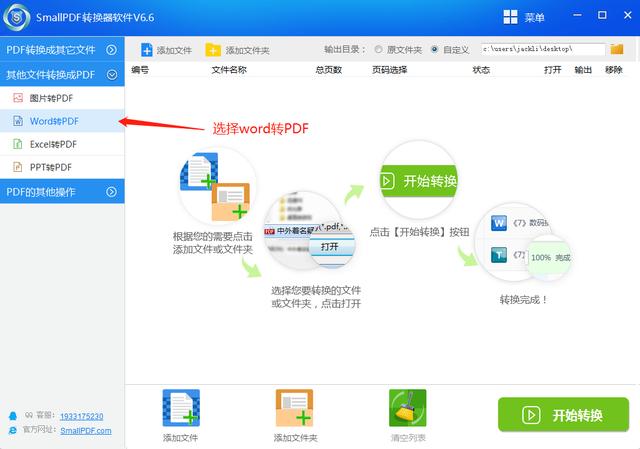
word转换成pdf图2
第三步,之后我们在软件界面的下方添加需要转换的文件或者文件夹。
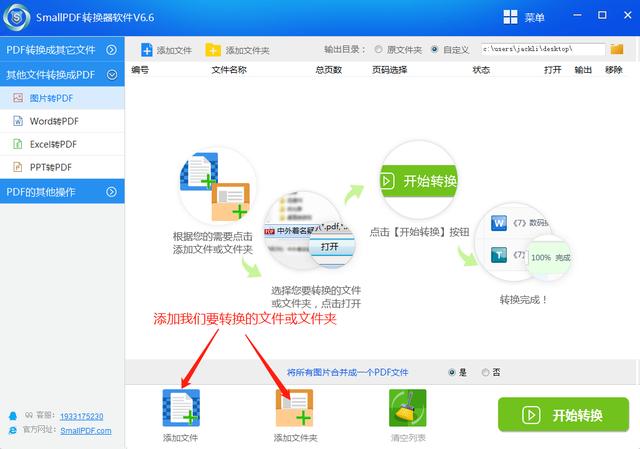
word转换成pdf图3
第四步,在弹出的窗口中我们选择好需要转换的文件名并且打开它。
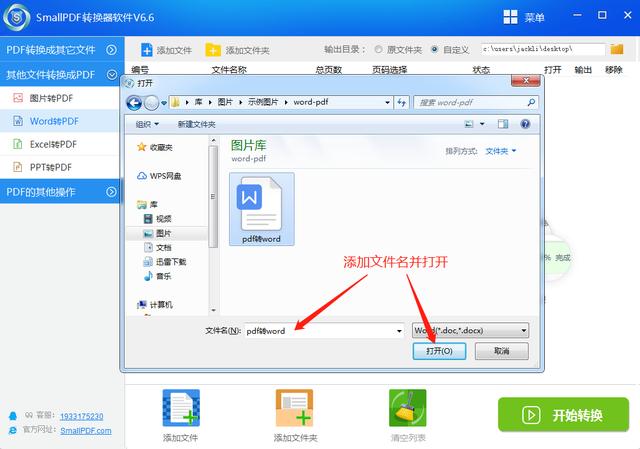
word转换成pdf图4
第五步,然后我们会回到软件的界面,下面只需要点击界面右下角的【开始转换】按钮即可进行转换啦。
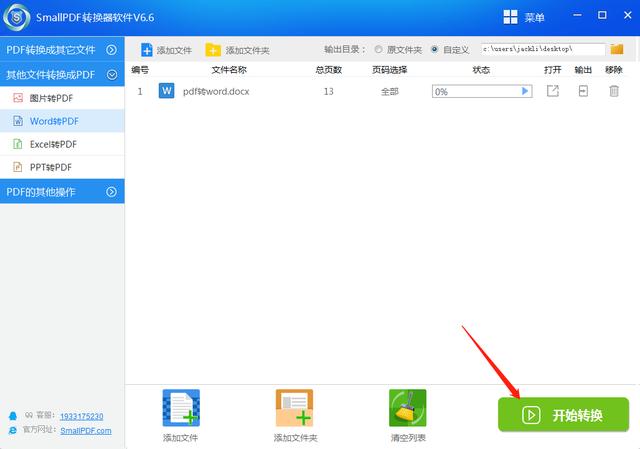
word转换成pdf图5
第六步,当界面转换状态栏显示状态达到100%时,就说明我们的文件转换成功了。tips:你还可在状态栏的右侧打开文件或者移除文件,在状态栏上方还可自定义文件的保存路径。
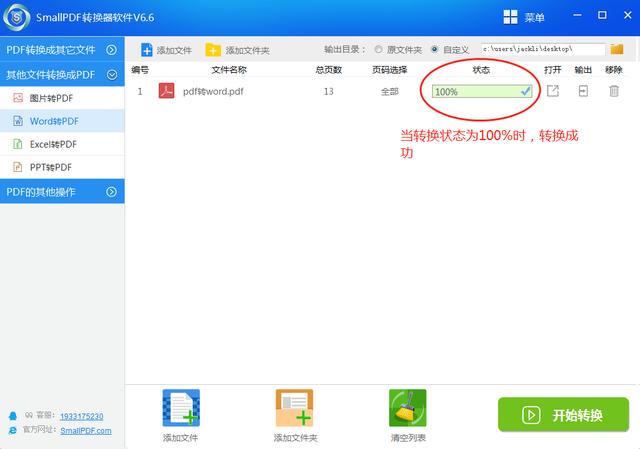
word转换成pdf图6
怎么样是不是很简单呢!